Win10系统共享打印机连接设置及连接方法
1、下载打印机驱动程序(打印机品牌官网下载)如惠普打印机驱动下载:

2、下载完成后进行安装:注意安装过程中要求连上连接打印机、取消连接属正常情况,按正常步骤安装。
3、连接打印机的电脑(电脑A)安装完成,能正常打印后,进行打印机设置:点击电脑开始→设置→设备→打印机和扫描仪→点击电脑A连接的打印机→管理→打印机属性→共享→勾选共享这台打印机(下方可任意设置一个名字)
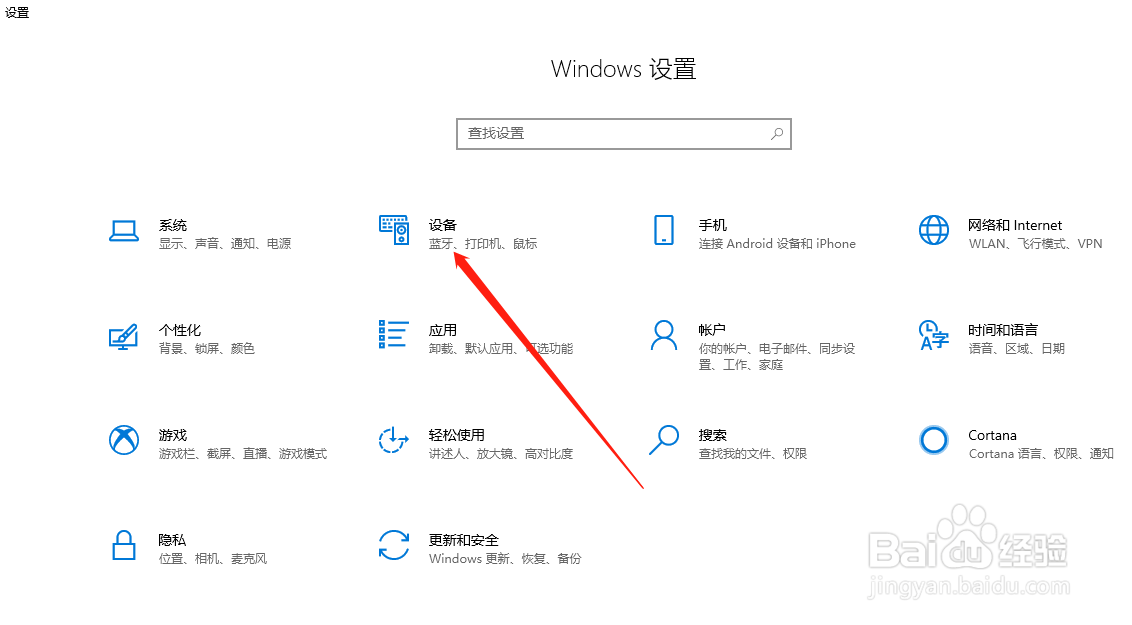


4、→(如其他电脑不是win10系统时,还须点击下方“其他驱动程序”并在弹出窗口全部勾选后点击确定,如其他电脑同为win10系统,此步骤可忽略)→应用→确定,至此,打印机的设置完成。
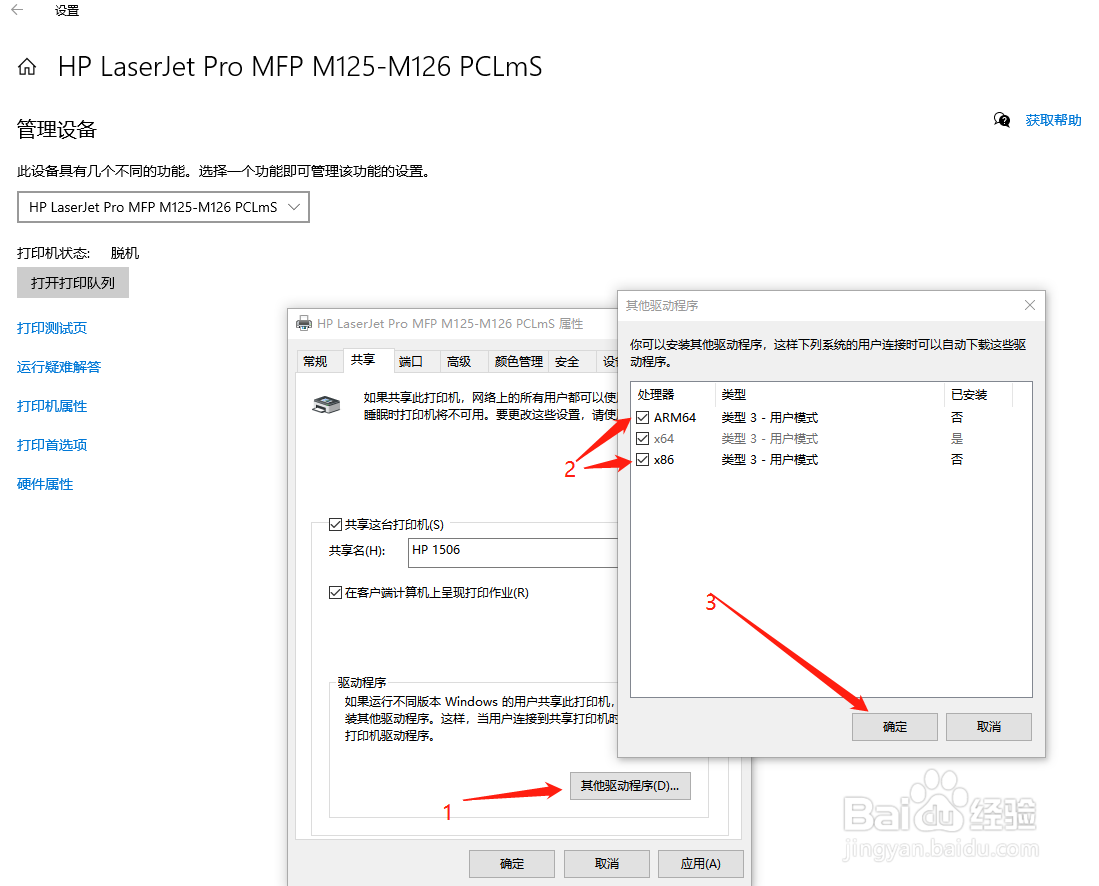

5、在保证连接打印机的电脑(电脑A)与办公室其他电脑连接在同一路由器下,然后进行电脑A的共享设置:在电脑桌面点击“此电脑”→在弹出的新窗口中点击“网络”→共享选项→在弹出的新窗口中,点击“专用”,把专用下的内容全部勾选启用,并点击保存



6、→再次点击“共享选项”继续设置,点击“来宾或公用”,把下面全部勾选启用,并点击保存

7、→再次点击“共享选项”继续设置,点击“所有网络”→勾选“无密码保护共享”→点保存,此时,连接打印机的电脑A全部设置完成

8、 在办公室的其他电脑上重复上述1、2、4项设置步骤,
9、保证都处在同一个路由器上后,在其他电脑上开始连接打印机:(此处只介绍win10系统对win10系统的连接,其他系统方法相同,但设置界面不同)点击电脑开始→设置→设备→在弹出框内奥选择“打印机和扫描仪”→添加打印机和扫描仪→我需要的打印机不在列表



10、→在弹出的新窗口中勾选“按名称选择共享打印机”→浏览→选择连接了打印机的电脑A,此时会弹出对话框,要你输入你的电脑凭据和密码,些凭据即为连接打印机的电脑A的帐户名和开机密码,输入完成后确认即可。
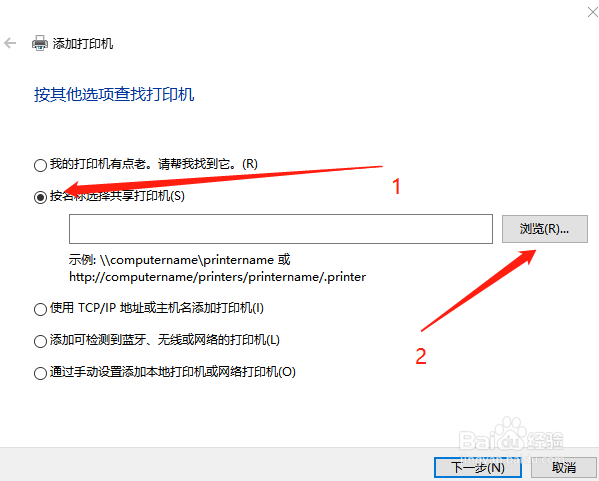

11、如上一步骤不清楚哪台计算机是电脑A,可到电脑A 上查询,方法如下图1(在电脑A上右键点击“此电脑”→属性→计算机名称后面的就是)

12、如不知道电脑A的帐户名称和密码,可通过如下方法查询(名称:查询连接打印机的电脑A的凭据名称(电脑帐户名)可点击开始,然后鼠标移动到下图图像2位置时,名称自动显示,zytw007即是,勿点击图标。 密码即电脑A的开机密码,问电脑A的使用者)

13、→在输入电脑凭据确认后会弹出电脑A所连接的打印机,选择连接的打印机并点选择确认,此时界面会自动填入打印机名称→点击“下一步”


14、→此时电脑自动连接电脑A上的打印机,连接添加成功后点下一步,→此时打印机已共享连接成功,可打印测试,并点击完成

